O Microsoft Defender Offline é uma poderosa ferramenta de análise offline que é executada num ambiente fidedigno, sem iniciar o sistema operativo.
Quando devo utilizar o Microsoft Defender Offline?
Execute Microsoft Defender Offline se:
-
Segurança do Windows (também denominado Centro de Segurança Windows Defender em versões anteriores do Windows) deteta rootkits ou outro software maligno altamente persistente no PC e recomenda que utilize Microsoft Defender Offline.
-
Suspeita que o SEU PC possa ter software maligno oculto, mas o software de segurança não deteta nada.
Como devo proceder para utilizar o Microsoft Defender Offline
-
Guarde quaisquer ficheiros abertos e feche todas as aplicações e programas.
-
Selecione Iniciar e, em seguida, selecione Definições > Atualizar e Segurança > Segurança do Windows > Proteção contra vírus e ameaças .
-
No ecrã Proteção contra vírus e ameaças, efetue um dos seguintes procedimentos:
-
Numa versão atualizada do Windows 10 ou Windows 11: Em Ameaças atuais, selecione Opções de análise.
-
Em versões mais antigas do Windows 10: Em Históricode T hreat, selecioneExecutar uma nova análise avançada.
-
-
Selecione Análise do Microsoft Defender Offline e, em seguida, selecione Analisar agora.
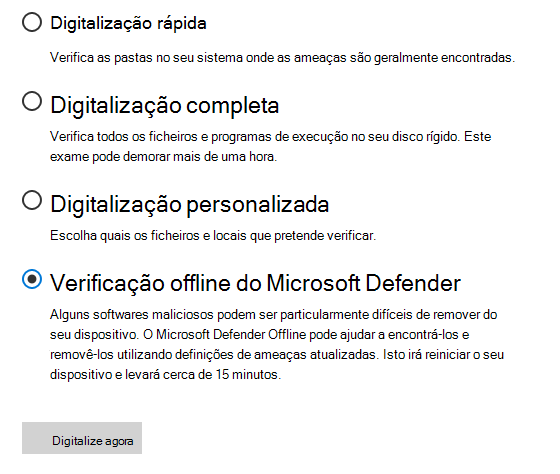
Será informado de que está prestes a terminar sessão no Windows. Após terminar sessão, o seu PC deverá reiniciar. O Microsoft Defender Offline será carregado e executará uma análise rápida do PC no ambiente de recuperação. Após a análise estar concluída (demora cerca de 15 minutos), o PC reiniciará automaticamente.
Notas:
-
Normalmente, necessita de ter direitos de administrador no PC em que pretende executar o Microsoft Defender Offline.
-
Se ocorrer um Erro de paragem num ecrã azul quando executar a análise offline, reinicie o dispositivo e tente executar uma Microsoft Defender análise offline novamente. Se o erro de ecrã azul voltar a ocorrer, contacte Suporte da Microsoft.
Onde posso encontrar os resultados da análise?
Para ver os resultados da análise do Microsoft Defender Offline:
-
Selecione Iniciar e, em seguida, selecione Definições > Atualizar > de Segurança & Segurança do Windows > Proteção contra ameaças & Vírus.
-
No ecrã Proteção contra ameaças de & vírus no Windows 10, em Ameaças atuais, selecione Opções de análise e, em seguida, selecione Histórico de proteção (em versões anteriores do Windows, pode indicar Histórico de ameaças).
Nota: Nas versões mais antigas do Windows, o Microsoft Defender Offline ainda é chamado pelo nome antigo: Windows Defender Offline
Se está a utilizar o Windows Defender Offline no Windows 7 ou no Windows 8.1, siga estes quatro passos básicos:
-
Transfira o Windows Defender Offline e instale-o num CD, DVD ou pen USB.
Para começar, localize um CD, DVD ou pen USB em branco com, pelo menos, 250 MB de espaço livre e, em seguida, execute a ferramenta. Será guiado através dos procedimentos para criar o suporte de dados amovível.
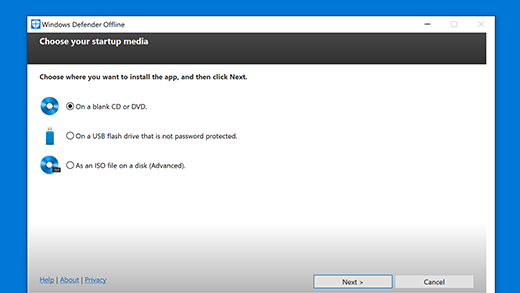
Nota: Recomendamos que transfira o Windows Defender Offline e crie o CD, DVD ou uma pen USB num PC que não esteja infetado com software maligno. O software maligno pode interferir na criação do suporte de dados.
Transferir a versão de 32 bits
Transferir a versão de 64 bits
Se não souber ao certo que versão deve transferir, consulte O meu PC está a executar a versão de 32 bits ou 64 bits do Windows?
-
Reinicie o PC com o suporte de dados do Windows Defender Offline. Isto significa que o CD, DVD ou pen USB que criou no passo 1 tem de estar inserido no PC quando o reiniciar. Siga as instruções para iniciar a partir da unidade que contém estes suportes de dados.
-
Analise o PC para procurar vírus ou outro software maligno.
-
Remova todo e qualquer software maligno detetado no PC.











